Gebruikershandleiding Pages voor de Mac
- Welkom
-
- Tekst selecteren en het invoegpunt plaatsen
- Tekst toevoegen en vervangen
- Tekst kopiëren en plakken
- Automatisch een lijst aanmaken
- Tekst invoeren met de dicteerfunctie
- Accenten en speciale tekens
- De datum en tijd toevoegen
- Wiskundige vergelijkingen toevoegen
- Bladwijzers en kruisverwijzingen
- Een link naar een webpagina, e-mail of pagina toevoegen in Pages op de Mac
-
- Het lettertype of de lettergrootte wijzigen
- Een standaardlettertype instellen
- Vet, cursief, onderstrepen en doorhalen
- De kleur van tekst wijzigen
- Een schaduw of contour aan tekst toevoegen
- Hoofdlettergebruik van tekst wijzigen
- Tekststijlen kopiëren en plakken
- Een markering toevoegen aan tekst
- Koppeltekens, streepjes en aanhalingstekens opmaken
-
- Papierformaat en paginarichting instellen
- Documentmarges instellen
- Naast elkaar liggende pagina's instellen
- Pagina's toevoegen, rangschikken en verwijderen
- Basispagina's
- Paginanummers toevoegen
- De achtergrond van een pagina wijzigen
- Een rand rond een pagina toevoegen
- Watermerken en achtergrondobjecten toevoegen
- Een aangepaste sjabloon aanmaken
-
- iCloud Drive gebruiken in Pages
- Exporteren naar Word, pdf of een andere bestandsstructuur
- Een iBooks Author-boek openen in Pages
- Een document kleiner maken
- Een groot document als pakketbestand bewaren
- Een eerdere versie van een document herstellen
- Een document verplaatsen
- Een document verwijderen
- Een document vergrendelen
- Een document met een wachtwoord beveiligen
- Aangepaste sjablonen aanmaken en beheren
- Copyright

Een tekststijl toepassen door middel van een toetscombinatie in Pages op de Mac
Je kunt een functietoets (F1 – F8 op je toetsenbord) toewijzen aan een alinea-, teken- of lijststijl en de functietoets vervolgens gebruiken om de stijl op geselecteerde tekst toe te passen.
Opmerking: Om sneltoetsen te gebruiken op een Mac, druk je op de Fn-toets en de sneltoets.
Een toetscombinatie toewijzen aan een stijl
Klik op tekst in het document.
Voer in de navigatiekolom 'Opmaak'
 een van de volgende stappen uit:
een van de volgende stappen uit:Voor een alineastijl: Klik op de naam van de alineastijl boven in de navigatiekolom, plaats de aanwijzer op de naam van de stijl waaraan je een toetscombinatie wilt toewijzen en klik vervolgens op de pijl die wordt weergegeven.
Voor een tekenstijl: Klik op het venstermenu 'Tekenstijlen', plaats de aanwijzer op de naam van de stijl waaraan je een toetscombinatie wilt toewijzen en klik vervolgens op de pijl die wordt weergegeven.

Voor een lijststijl: Klik op het venstermenu 'Opsommingstekens en lijsten', plaats de aanwijzer op de naam van de stijl waaraan je een toetscombinatie wilt toewijzen en klik vervolgens op de pijl die wordt weergegeven.
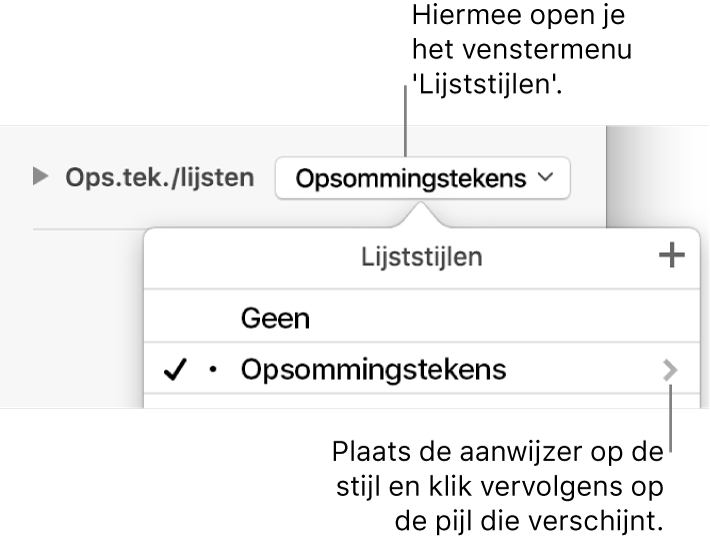
Als de tekst zich in een tekstvak, tabel of vorm bevindt, klik je op de tab 'Tekst' boven in de navigatiekolom om tekstregelaars weer te geven.
Kies 'Toetscombinatie' en kies vervolgens een toets.
De toetscombinatie wordt nu ter referentie naast de stijlnaam in het menu weergegeven.
Een stijl toepassen door middel van een toetscombinatie
Selecteer de tekst die je wilt wijzigen en druk op de functietoets die je aan de stijl hebt toegewezen.
Als je geen functietoetsen in de bovenste rij van je toetsenbord ziet, druk je op de Fn-toets op je toetsenbord en vervolgens op een functietoets.
Om een toetscombinatie te verwijderen, voer je de bovenstaande stappen uit en kies je 'Geen' uit het contextuele menu.